剪映怎么打局部马赛克 剪映局部马赛克最快速简便教程
剪映是一款能够对视频进行打码的视频编辑工具,在软件中,用户可以将视频进行打码,将一些内容直接在视频中遮盖掉,不让其他用户观看到,而马赛克在软件中拥有多种方式进行打码,用户可以挑选自己喜欢的方式进行打码。那么在软件中,怎么打局部马赛克呢?以下整理了一份剪映局部马赛克最快速简便教程,能够帮助需要打码的用户学会如何进行打码,详细的操作步骤帮助用户快速上手。
方法1:先教大家一个最快速简便的笨办法:
【贴纸】→【遮挡】
这里有个小细节,贴纸里的马赛克只有正方形和圆形,但通常我们遮盖水印时需要细长条的长方形,怎么办呢?
再复制一个正方形就好啦~
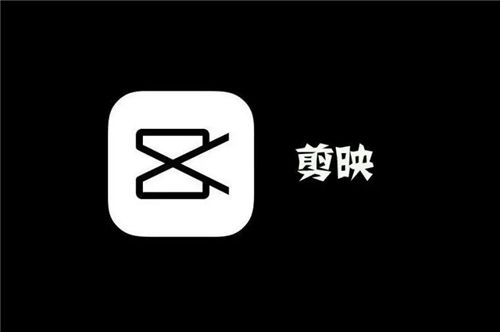
方法2:下面再教大家一个有点技术含量的局部打码方法,3步搞定:
1.【特效】→【基础】→【马赛克】
导入视频后,在【特效】里点击马赛克,相当于给整个画面一键打码。
2.【画中画】
完成第1步后,点击【画中画】,导入同一个视频,调整画中画图层的视频大小,覆盖原视频。
3.【蒙版】→【矩形】→【反转】
依旧停留在画中画图层,点击【蒙版】→【矩形】,或其他需要的形状。
局部打马赛克关键——点击【反转】,就可以随意移动,给视频局部打上马赛克啦!
马赛克四周几个小箭头,用来调整大小、形状、透明度等
